Artículo escrito el 20/01/2021 en Instatecno.
Recientemente, contraté Agile TV, que tras el cese de servicio de Sky en España, ya no ofrece una amplia gama de canales de TV (que sí ofrecen alternativas como Zapi TV) y se quedó solamente con canales de TDT enriquecidos con mas funciones y servicios externos como Rakuten, Netflix, HBO, Prime Video, etc.
Tras esto, me pude a buscar como poder añadir listas de canales, en este caso la de TDTChannels que ya uso en mi app FeedTV y ofrece mas de 500 canales locales, nacionales e internacionales en español, y lo mas importante, que se integrasen con la guía del descodificador sin necesidad de abrir app para ello (en el caso de TV Box normales, es necesario tener instalada la app Live Channels para ver TV).
Añadir canales a Agile TV, Zapi TV o TV Box con Live Channels
Para poder usar listas de canales que se integren en la guía de Agile TV o Live Channels, necesitamos descargar una de estas apps desde el Play Store del dispositivo (si conoces alguna mas que lo permita, no dudes en dejar un comentario):
Una vez instalada una de las apps indicadas, podremos proceder a añadir la lista de canales. Para el caso de este tutorial, voy a usar Agile TV y la lista de TDTChannels.
Para añadir las listas, vamos a la configuración de Agile TV, pulsamos en fuentes de canales y seleccionamos la de la app que hemos instalado (también podemos abrir la app directamente).
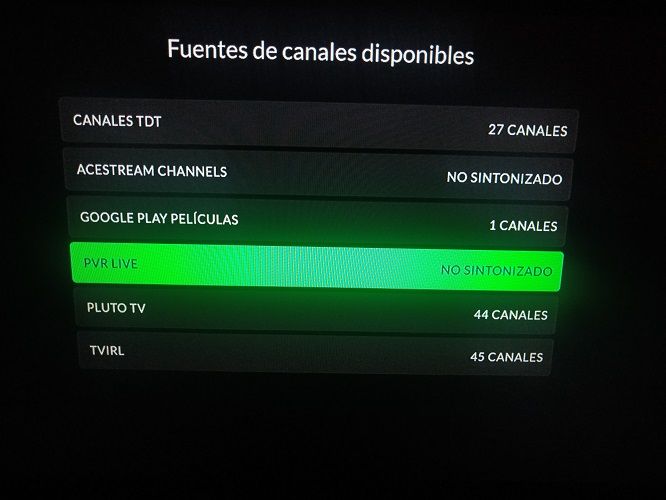
Una vez abierta la app, en este ejemplo es PVR Live, pulsamos en añadir fuente de canales, posteriormente seleccionamos “Playlist” y nos aparecerá la pantalla para introducir los datos de nuestra lista.
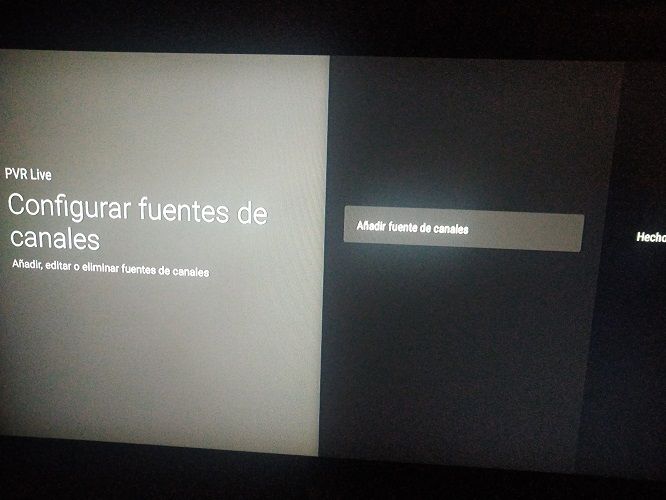
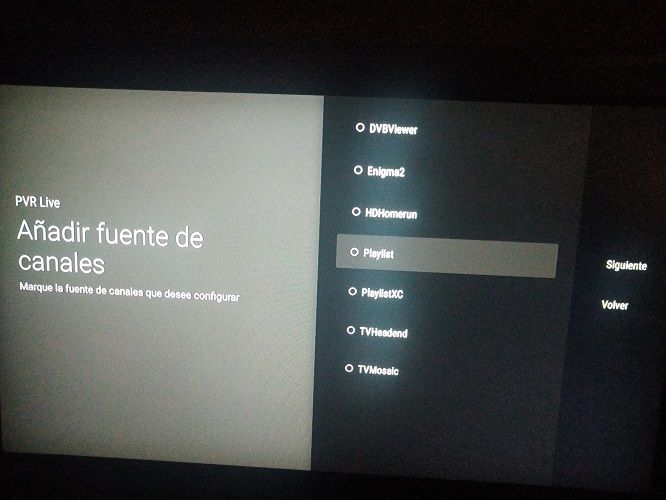
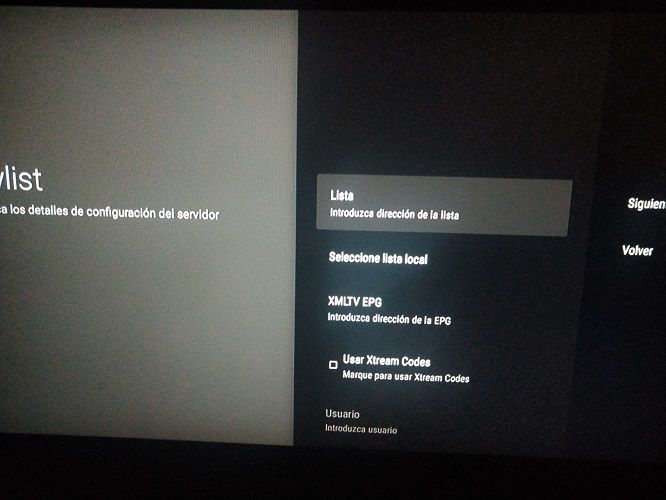
En esta sección, en el apartado lista, introduciremos la dirección m3u de la lista, en este caso https://www.tdtchannels.com/lists/tv.m3u8 y en EPG introducimos la dirección con los datos de la programación https://www.tdtchannels.com/epg/TV.xml. Posteriormente, pulsamos en siguiente y nos aparecerá la sección donde poder editar lista, configurar grabación y demás. Ahí editamos lo que queramos y finalmente pulsamos en Añadir y Hecho para añadir los canales.
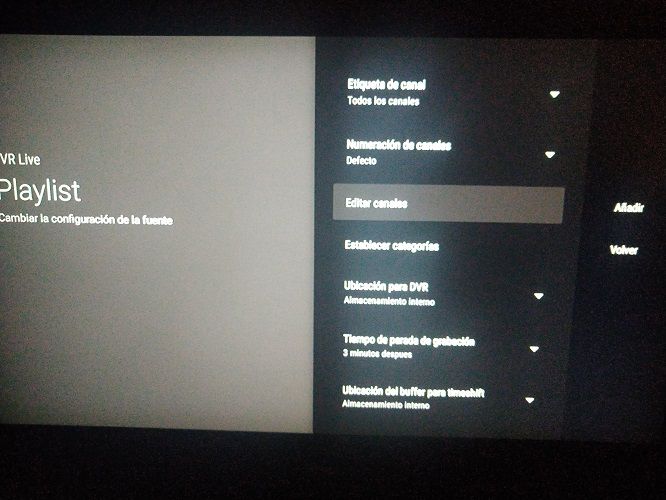
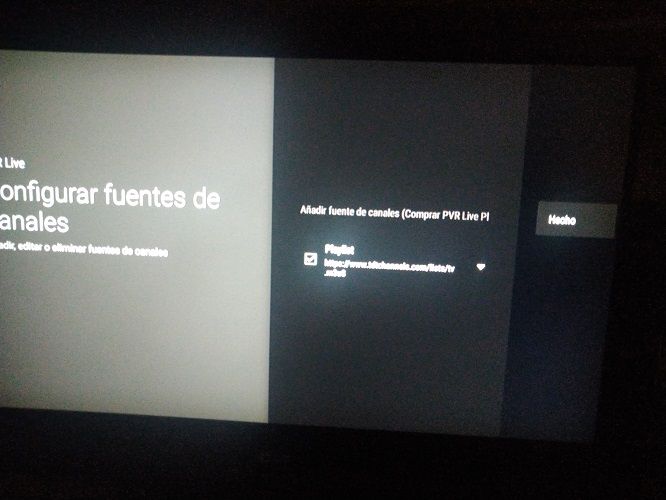
Una vez terminado, ya tendremos los canales disponibles en nuestra guia de TV listos para ver. La versión gratuita de estos programas solo permite tener añadida una lista, para añadir mas tendrás que comprar la versión premium o instalar otra app para añadir la lista en la otra app.
Otra opción para añadir aún mas canales, es instalar Pluto TV y Prende TV, los cuales se integran automáticamente en la guía y ofrecen variedad de contenidos de forma gratuita.
Este artículo de @Juanro49@plume.nogafam.es está licenciado bajo CC BY-SA 4.0


Comments
No comments yet. Be the first to react!